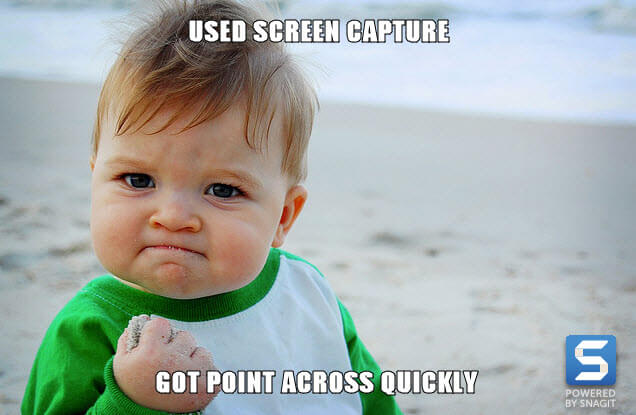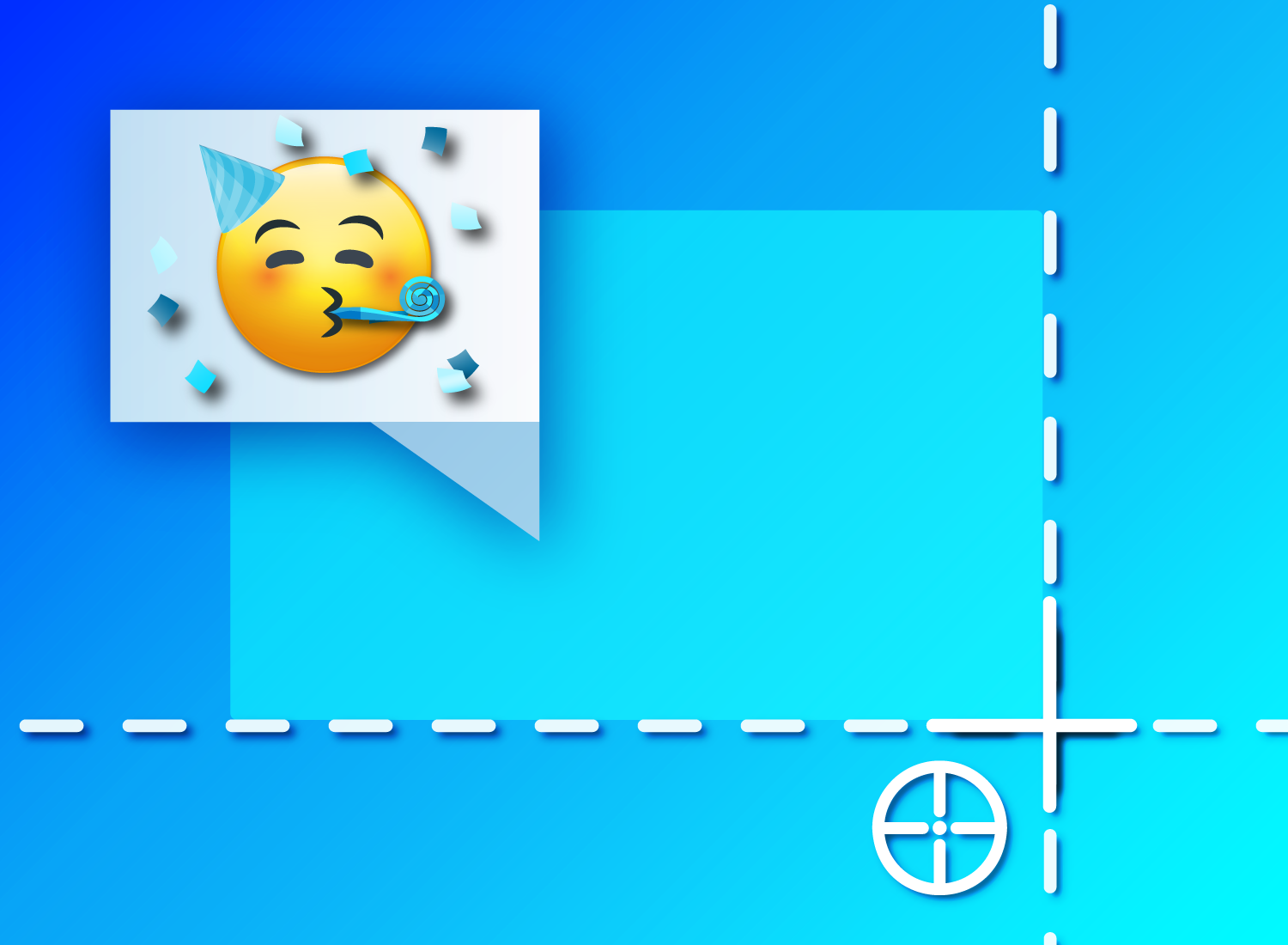Nutzen Sie schon Bildschirmfotos zum Speichern wichtiger Inhalte oder für kreative Zwecke?
Viele von uns verbringen tagtäglich sehr viel Zeit vor Bildschirmen, sei es beruflich am Computerbildschirm oder in der Freizeit am Tablet oder Smartphone. So vielseitig heute die digitalen Inhalte sind, mit denen wir uns beschäftigen, so vielseitig können dabei Screenshots eingesetzt werden. Mit einem Screenshot halten wir als Bild fest, was wir aktuell auf dem Bildschirm sehen. Wir machen einen Shot, also ein Foto unseres Screens bzw. Bildschirms. Wir haben für Sie praktische Anwendungen für Screenshots bzw. Bildschirmfotos gesammelt, die Ihnen sowohl beruflich als auch privat das Leben leichter machen können.
1. Speichern Sie Online-Buchungen oder -Bestellungen als Screenshot
Die Bestellung von Waren oder die Buchung von Reisen finden heute zum Großteil online statt. Haben Sie eine Bestellung abgeschlossen, dann können Sie die Bestätigung schnell per Screenshot abspeichern und müssen nicht auf den Eingang einer Bestätigungsemail warten, die womöglich erstmal im Spam-Ordner landet.
Zudem laufen Online-Bestellungen nicht immer fehlerfrei ab. Sind Sie sich während eines Bestellvorgangs unsicher, ob dieser wirklich erfolgreich war, dann machen Sie schnell einen Screenshot, um später Probleme leichter beheben zu können.
Manchmal kann es auch vorkommen, dass neue Fenster, in denen zum Beispiel gekaufte Ticket angezeigt werden, nicht korrekt geöffnet werden. Nutzen Sie Screenshots, um für solche Fälle Bestell- oder Auftragsnummern schnell abzuspeichern und Ihre Tickets erneut abrufen zu können.
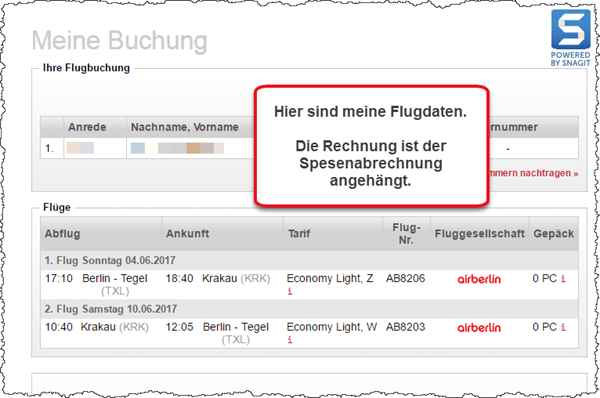
2. Halten Sie Fehlermeldungen oder Softwareprobleme als Screenshot fest
Fehlermeldungen am Computer und Softwareprobleme kennen viele von uns. Können wir diese Probleme nicht allein lösen, dann suchen wir uns Hilfe bei IT-Experten oder in Online-Foren. Solche Computerprobleme nur mit Text zu beschreiben, ist schwierig, dauert lange und ist meist ungenau und schwer verständlich.
Screenshots hingegen zeigen exakt, was Sie auf dem Bildschirm sehen, und halten den genauen Wortlaut und Ort der Fehlermeldung fest. Ein Screenshot ist also ein wichtiges Hilfsmittel, da es das Problem präzise abbildet und so die Fehlerdiagnose und Lösungsfindung erleichtert.
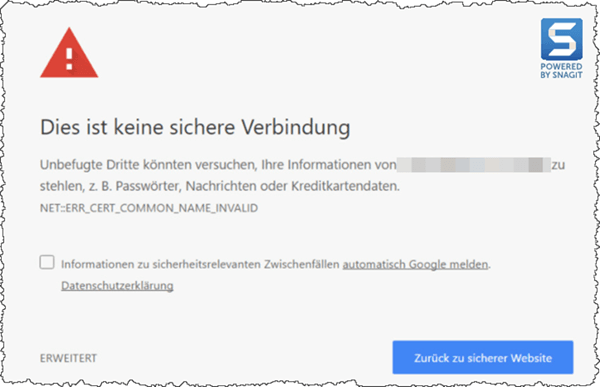
3. Bereichern Sie mit Screenshots Schritt-für-Schritt-Anleitungen und visuelle Erklärungen
Lange Rede, kurzer Sinn? Mit Screenshots geht es kürzer. Möchten Sie in einer Anleitung erklären, wie man Schritt-für-Schritt durch eine Website navigiert, ein Formular ausfüllt oder eine Software bedient, dann geht das am besten mit Screenshots. Machen Sie Bildschirmfotos der einzelnen Schritte oder Seiten und ergänzen Sie bei Bedarf Nummern und Textanmerkungen, um genau zu erklären, was wo zu tun ist. Mit einem Tool wie Snagit ist das ganz einfach: Sie können damit nicht nur beliebige Bildschirmaufnahmen oder Bildschirmvideos erstellen. Im Snagit-Editor können Sie zudem Ihre Screenshots benutzerfreundlich weiterbearbeiten, Callouts, Aufzählungen oder Text einfügen und den Screenshot in verschiedenen Bildformaten abspeichern.
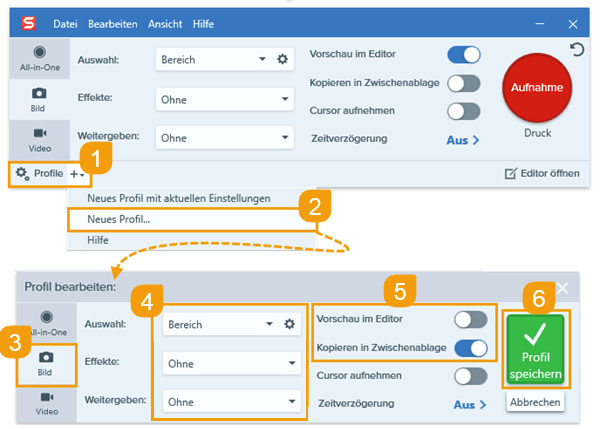
Bildschirmaufnahmen mit Snagit
Snagit bietet viele leistungsstarke Funktionen, mit denen Sie Ihre Screenshots weiterbearbeiten können. Heben Sie wichtige Informationen hervor oder ergänzen Sie Nummerierungen, Text und grafische Elemente wie Pfeile oder Kreise. Laden Sie jetzt die kostenlose Testversion herunter.
Kostenlose Testversion herunterladen4. Nutzen Sie Screenshots für Vorschaubilder von Videos und Webinhalten
Screenshots können auch zum Verbreiten von Bewegtbildern eingesetzt werden: Möchten Sie zum Beispiel ein YouTube-Video oder einen Film online teilen, dann geht das noch besser mit einem Vorschaubild. Automatisch erzeugte Vorschaubilder von Videos entsprechen nicht immer unseren Vorstellungen. Mit einem Screenshot können Sie exakt auswählen, welche Szene Sie im Vorschaubild zeigen möchten. Dieses Vorschaubild können Sie dann auf Social-Media-Kanäle wie Instagram, Facebook oder Twitter hochladen und zusammen mit dem Videolink verschicken.
Aber auch um Webinhalte wie Blogartikel, Bildergalerien oder neue Websites zu bewerben, sind Screenshots sehr gut geeignet. Kombinieren Sie einfach ein Bildschirmfoto vom Webinhalt mit dem Link, den Sie teilen möchten, und Aufmerksamkeit ist Ihnen garantiert. Denn wie immer gilt: Ein Bild sagt mehr als tausend Worte.
5. Verschicken Sie Wegbeschreibungen als Screenshot
Haben Sie auch manchmal Probleme, eine Wegbeschreibung in Google Maps oder anderen Karten-Apps zu teilen? Dann versuchen Sie es nächstes Mal mit einem Screenshot. Suchen Sie zunächst das Ziel oder den Weg auf der digitalen Karte und fertigen Sie davon ein Bildschirmfoto an. Den Screenshot können Sie weiterbearbeiten oder gleich verschicken und teilen. Einfacher geht es nicht.
6. Nutzen Sie Screenshots als Gedächtnishilfe und zum Speichern von interessanten Produkten
Sie scrollen durchs Web und finden hier und da ein Produkt, das Ihnen gefällt, oder Inhalte, die Sie interessant finden? Schnell ist vergessen, was das genau war und auf welcher Website Sie es gefunden haben. Statt jedes Mal den Link zu speichern oder zu kopieren und ihn per E-Mail zu versenden, können Sie ganz einfach Screenshots von Ihren Webfunden machen. So haben Sie eine Gedächtnishilfe und können später schnell Produkt oder Inhalt wiederfinden. Auch um Freunde auf bestimmte Produkte oder Inhalte aufmerksam zu machen, eignen sich Screenshots hervorragend.
7. Werden Sie kreativ mit Screenshots
Natürlich möchten wir Ihnen nicht die wichtigste Anwendung von Screenshots in der heutigen digitalen Welt vorenthalten: Memes. Überall stoßen wir online auf Bilder aus bekannten Videos oder Filmen, die mit witzigen oder ironischen Kommentaren versehen sind. Probieren Sie es selbst einmal aus: Machen Sie einen Screenshot von einem Video und ergänzen Sie Text oder Sprechblasen. Vielleicht wird Ihr Meme ja der nächste virale Internethit.